プラン毎の利用方法を解説
ご注文からアンケートの実行までの手順をご説明いたします。
エンタープライズプランの場合
-
ユーザーID登録
弊社のKURERU管理用ホームページにて、ID登録をお願いします。
ユーザーID登録をする
IDはその場で発行されます。 -
ご注文
折り返し御見積書、ご注文書フォーマットをメールにてご連絡致します。
ご注文書フォーマットにご記入、ご捺印いただき、メール添付またはFAXにて弊社事務局までお送りください。 -
ご注文後
App Storeからアプリをダウンロードしてください。
ご利用方法につきましては、弊社より折り返しご連絡致します。
-
ご利用開始 アンケート作成
WEB管理画面にログインしてアンケートを作成してください。
管理画面ログイン後に、管理画面トップページより、PDFマニュアルがダウンロードできます。
ログインの場所
サイトの入り口へは、「ログイン」ボタンから移動できます。
ログインボタンは当サイト右上にございます。タブレットやモバイルからは、右上のメニューアイコンをタップして開いていただいた場所にございます。
PC画面のお客様で、ウィンドウサイズを小さくされている方は、タブレットと同様に、右上のメニューアイコンからログインをお願いいたします。 -
ご利用開始 アプリ操作
WEB管理画面でアンケートの作成が完了しましたら、アプリにログインします。
アプリ管理の基本メニュー画面でアンケートを選択・ダウンロードしてください。
アプリの詳細メニューの一般設定でデータを暗号化するための暗号キーの指定をしてください。
上記の設定が終わりましたら、いよいよアンケートが実行できます。
App Storeプラン(有料)の場合
-
ユーザーID登録
弊社のKURERU管理用ホームページにて、ID登録をお願いします。
ユーザーID登録をする
IDはその場で発行されます。 -
App Storeからダウンロード
App Storeからアプリをダウンロードしてください。
-
アカウント作成
アプリを起動して、無料アカウントを作成してください。
アカウントはその場で発行されます。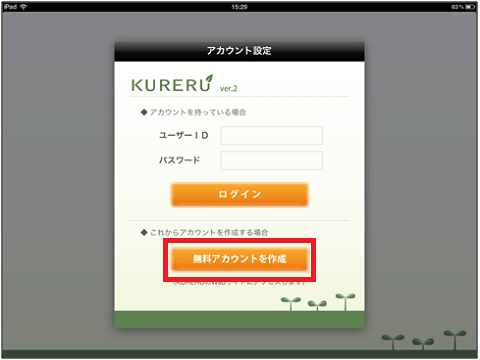
初めてアプリを起動したときの画面です。
「無料アカウントを作成」のボタンを押してガイドに従ってください。 -
ライセンスを購入
アプリの管理画面からライセンスを購入することができます
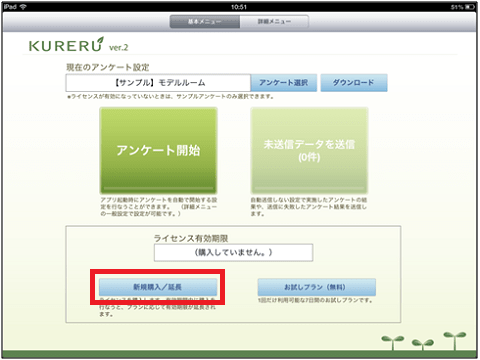
アプリを起動し、
左上の"歯車ボタン"をタップするとメニュー画面が表示されます。
(アンケート設定などの状態によっては、
最初からメニューが表示される場合もあります。)
「新規購入/延長」ボタンをタップしてください。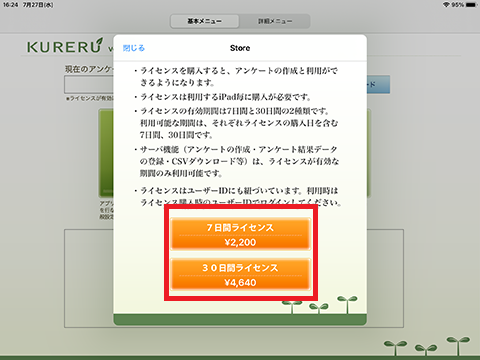
ライセンス購入画面が開きます。
購入するライセンスを選択して画面のガイドに従って下さい。 -
アンケートを作成
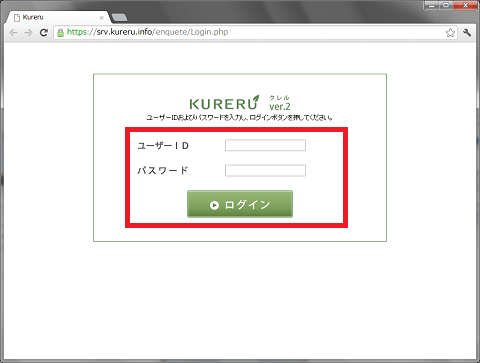
アンケートの作成はアプリではなくWEBページで行います。
当サイトの右上にある「ログイン」のボタンをクリックしてください。
現在ご覧になられています当サイトの右上、ログインアイコンのボタンです。
ユーザーIDとパスワードを入力し、ログインボタンを押してください。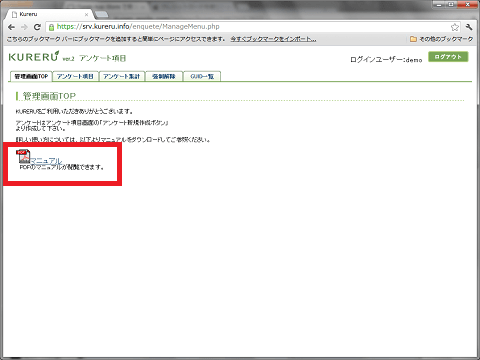
PDFのマニュアルがダウンロードできます。
マニュアルに従ってアンケートを作成してください。
※オプションのアンケート作成代行サービスをご利用頂くこともできます。 -
アンケートを選択・ダウンロード
再びアプリからの操作になります。アプリ内にアンケートをダウンロードします。
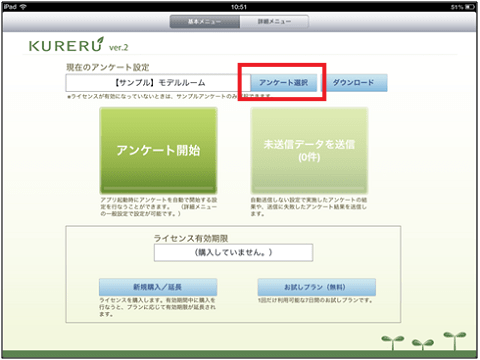
管理画面よりアンケート選択ボタンを押してください。 
一覧より作成したアンケートを選択します。 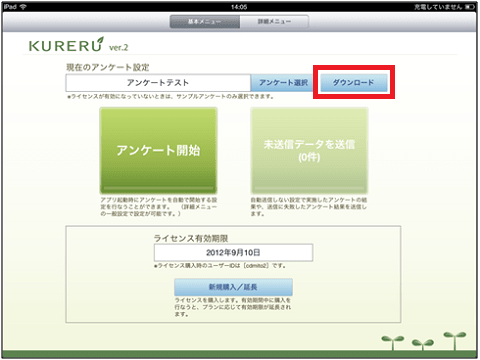
ダウンロードボタンを押してください。 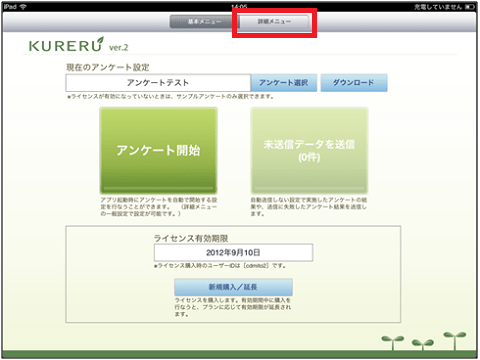
暗号キーを指定してください。
暗号キーは5~10文字の任意の半角英数字を指定してください。
iPadのホームボタンを押してアプリを起動し直してください。
確認する



